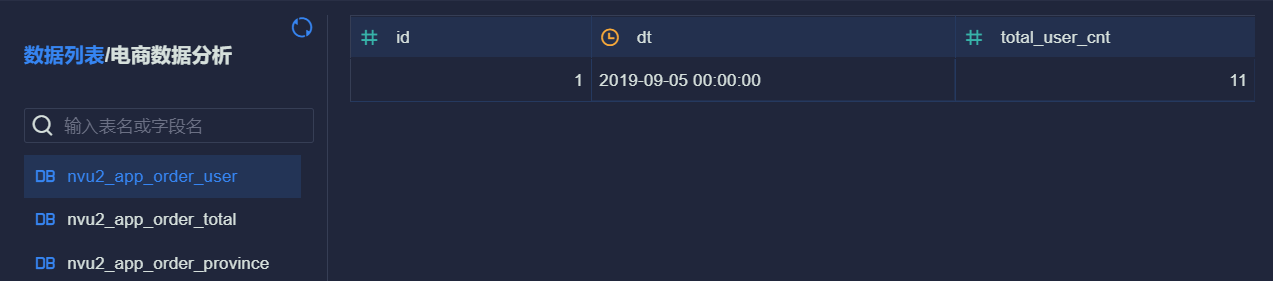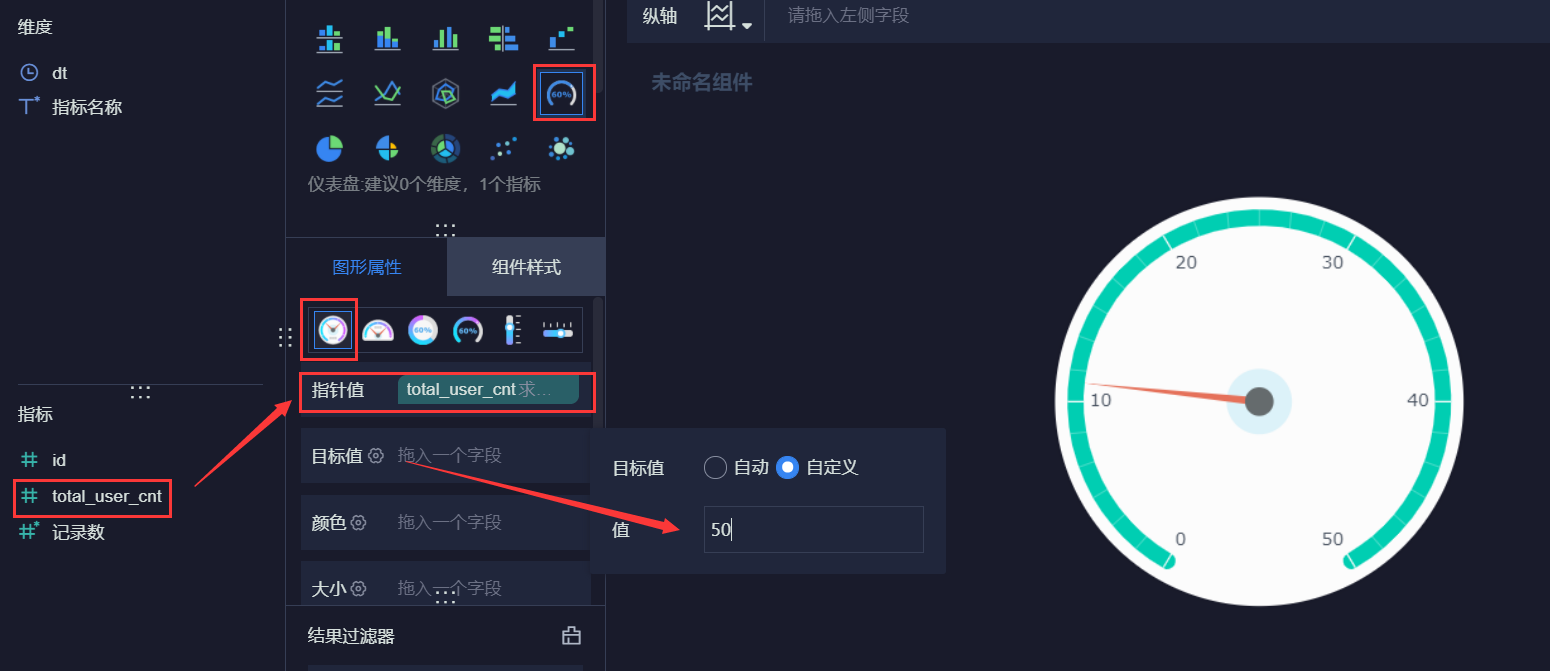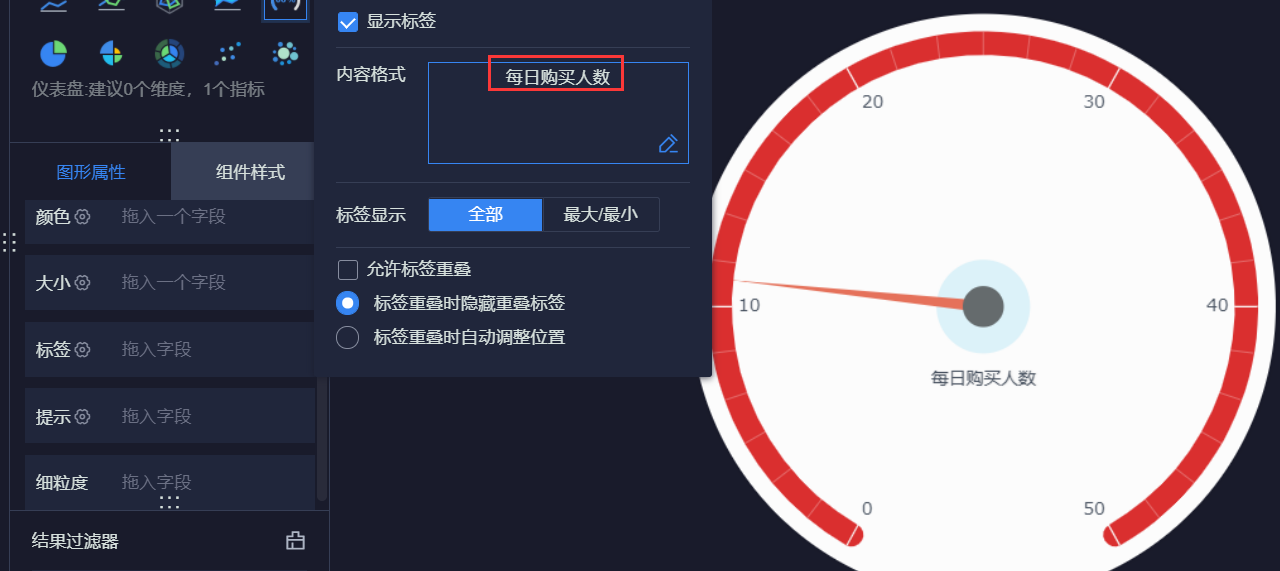一、官网与下载
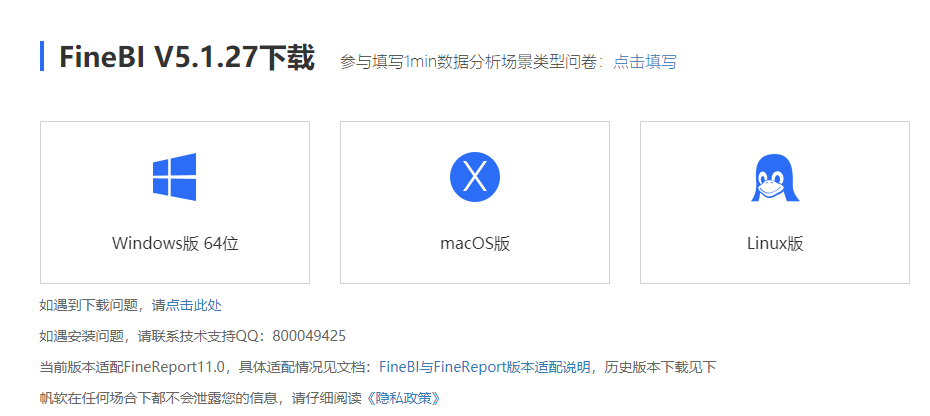
二、安装步骤
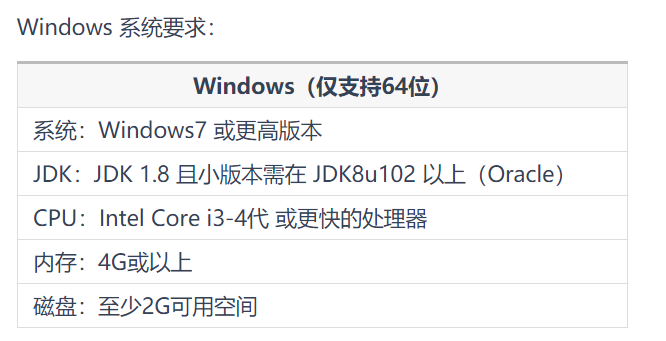
https://help.fanruan.com/finebi/doc-view-260.html
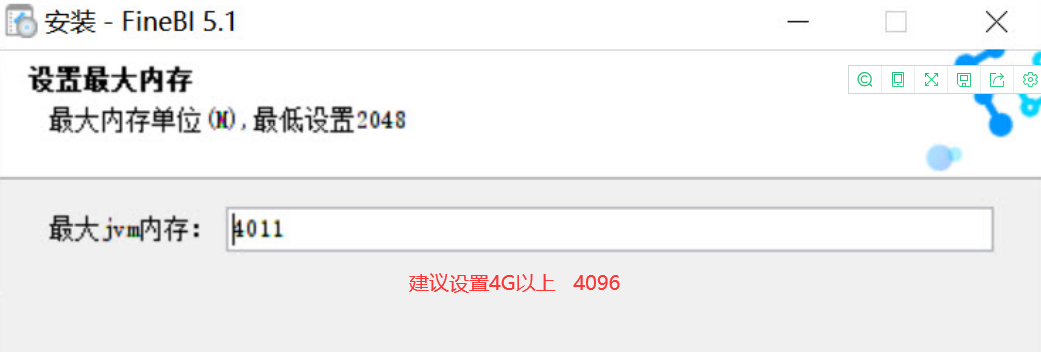
三、激活
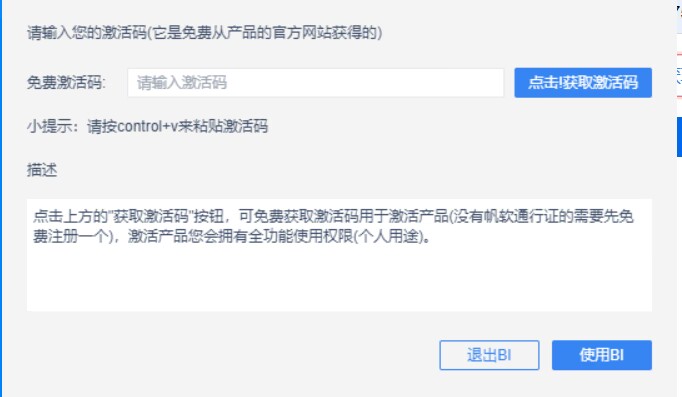
点击获取激活码,输入公司的一些基本信息
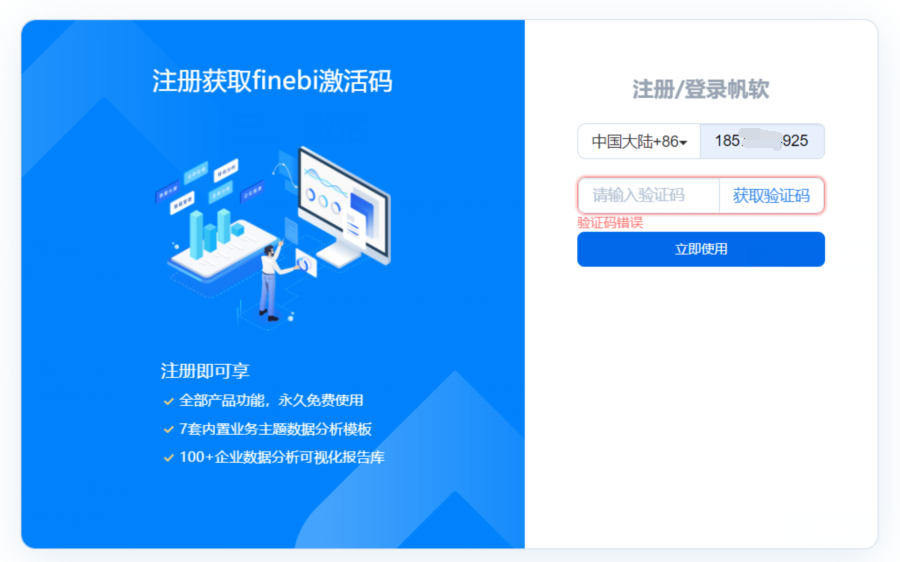
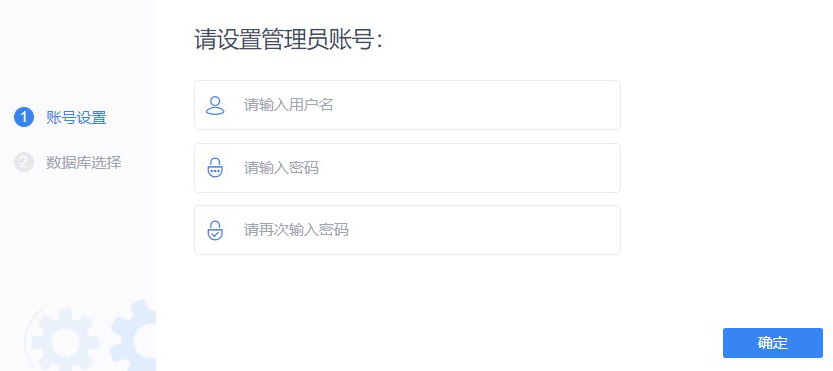
账号和密码都可以设置为 1
获取到激活码激活。
进入登录界面,输入账户和密码 1
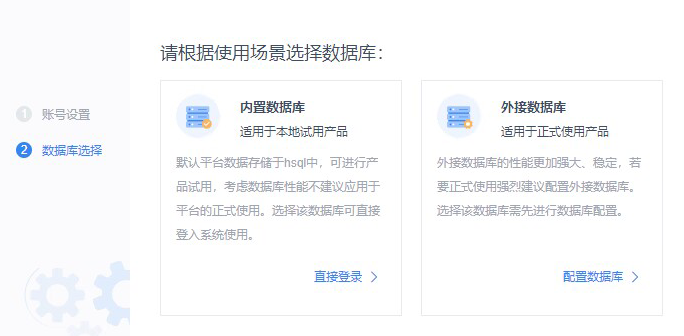
选择内置数据库登录即可。
四、数据库连接
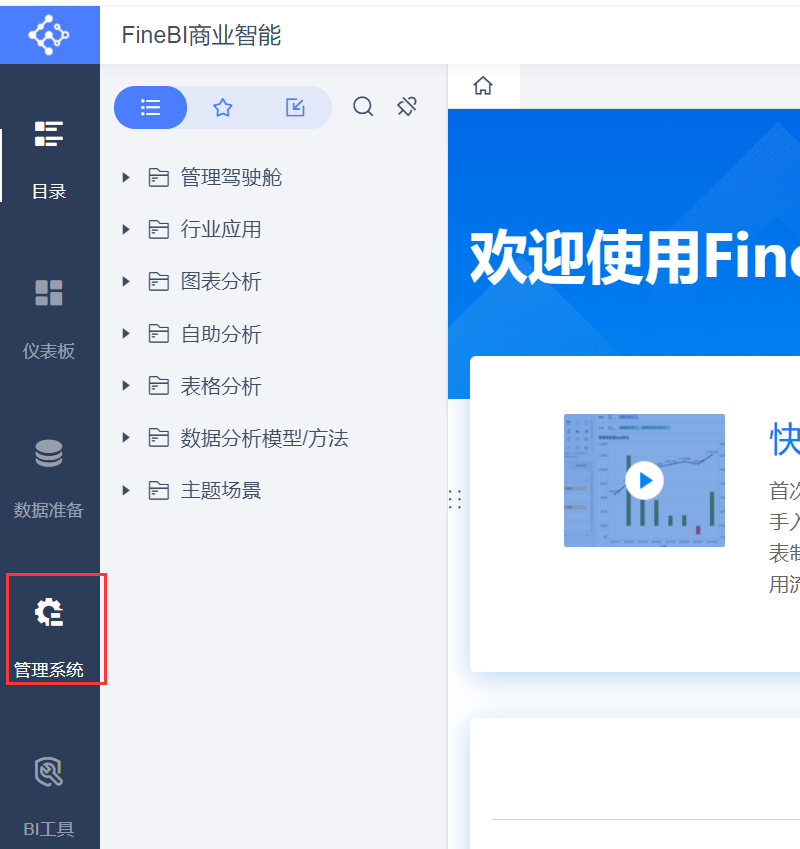
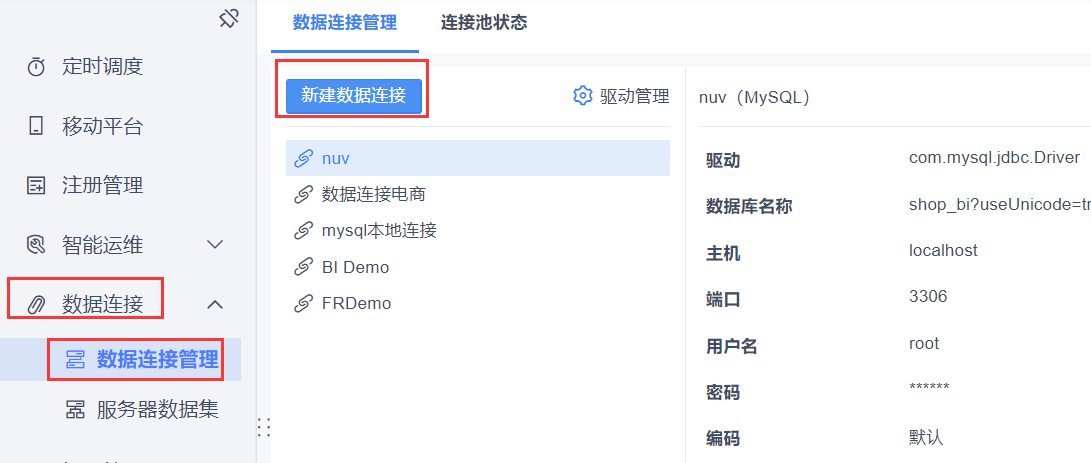
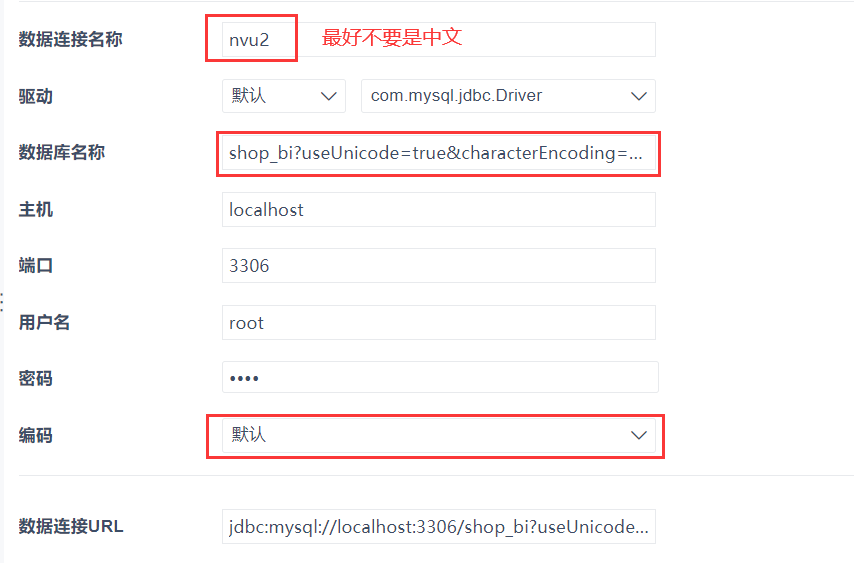
:::color2 ?useUnicode=true&characterEncoding=utf8
:::

五、添加数据
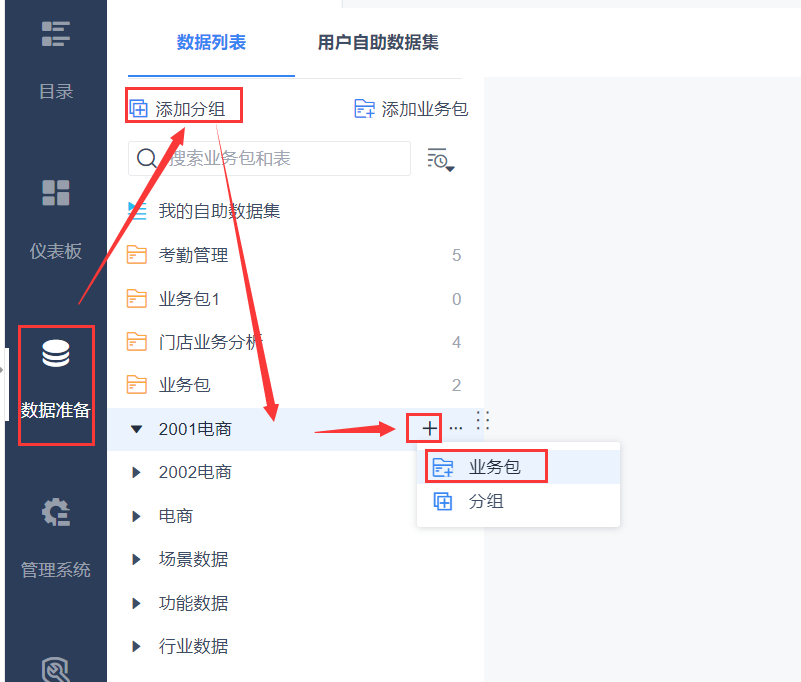
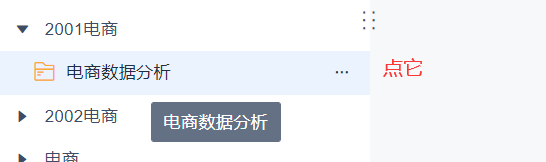
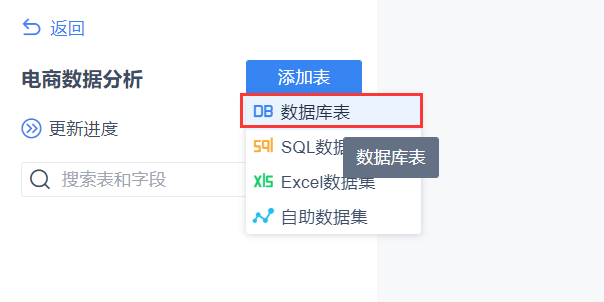

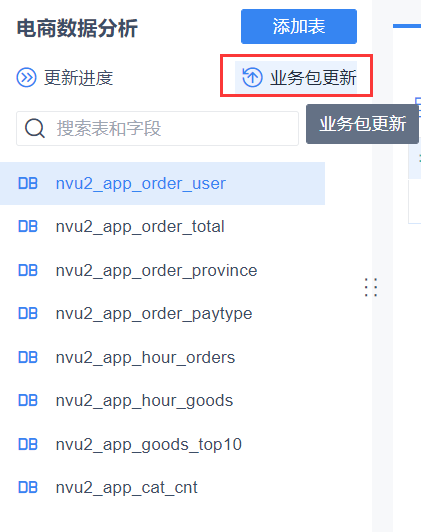
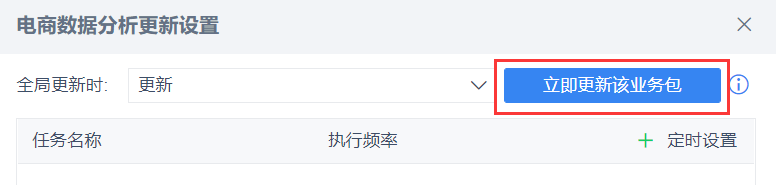
查看数据中文没有乱码就对了。
六、设置面板
1、创建一个新的面板
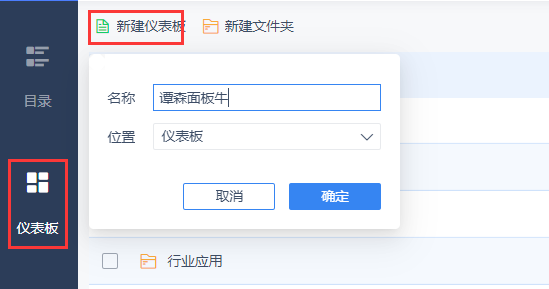
2、修改面板的风格
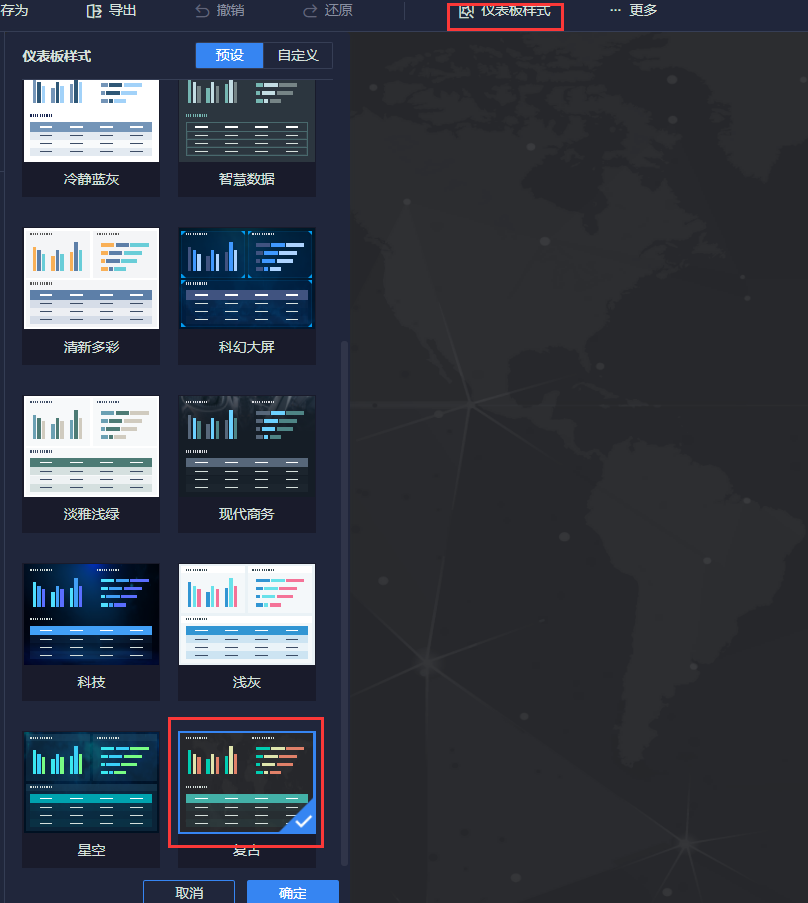
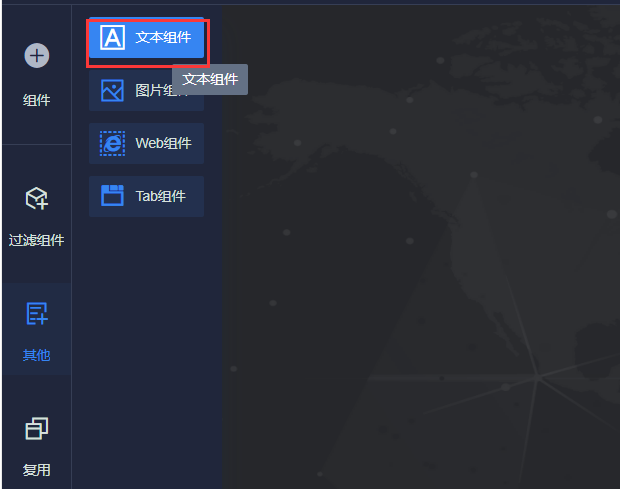
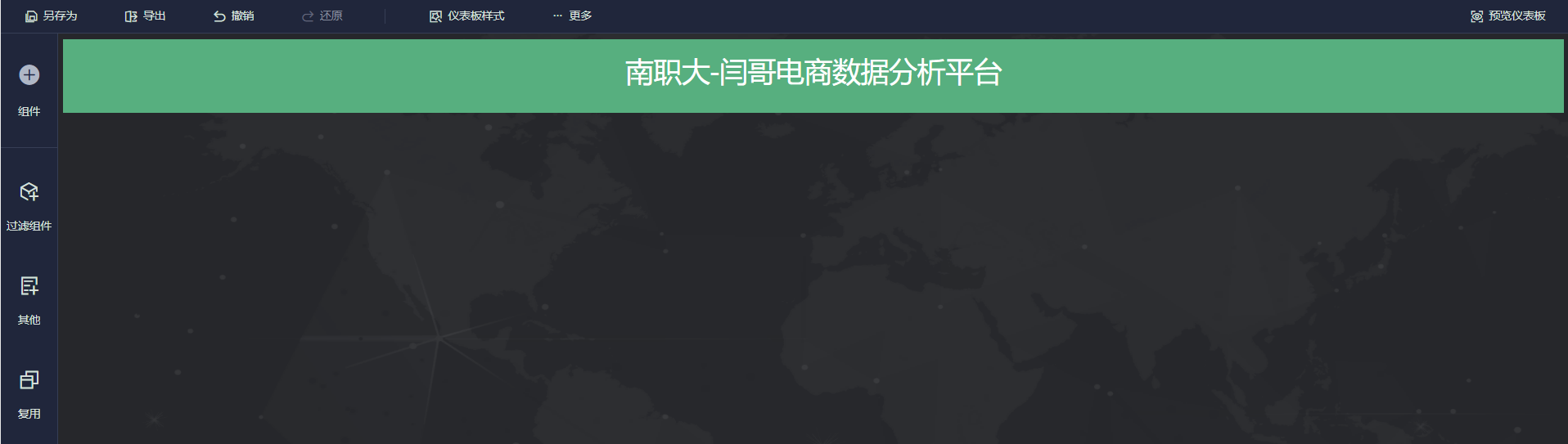
七、指标展示
1、每日订单总笔数
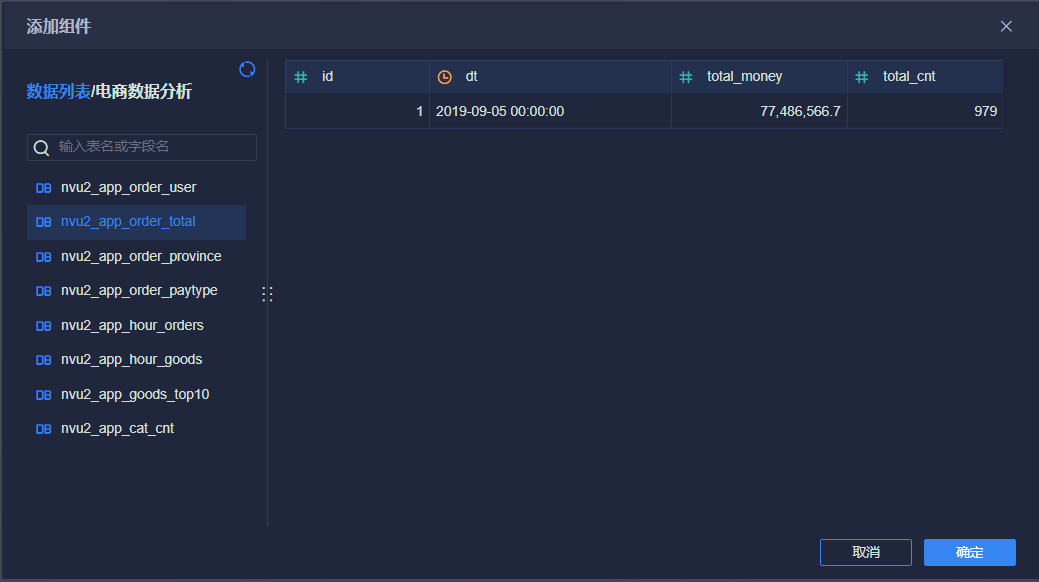
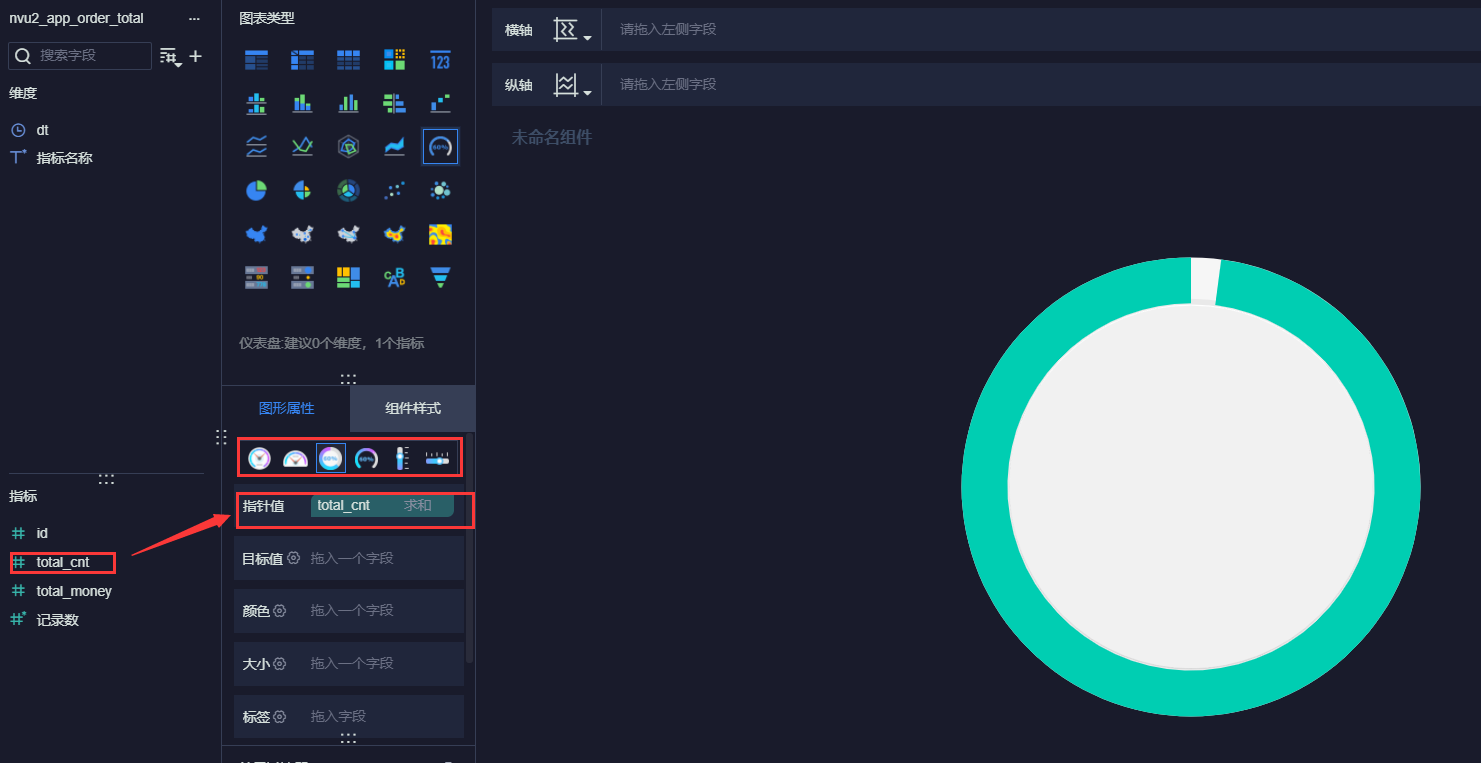
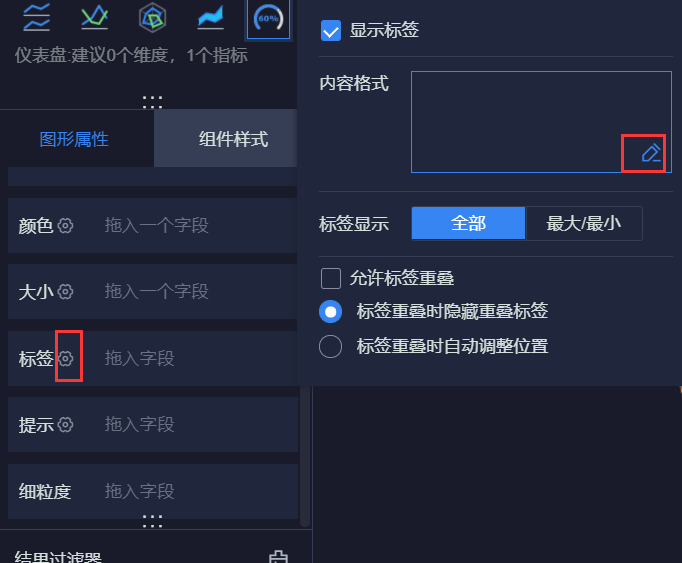
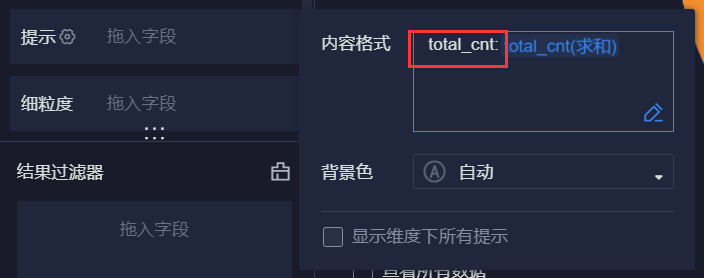
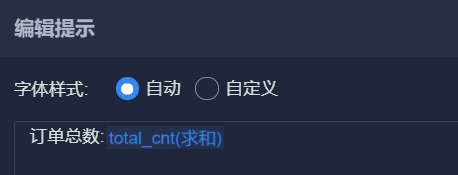
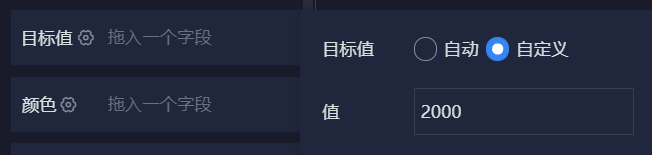
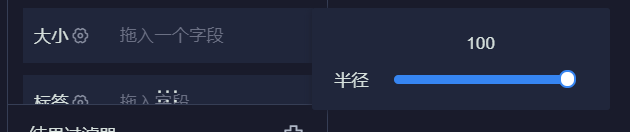
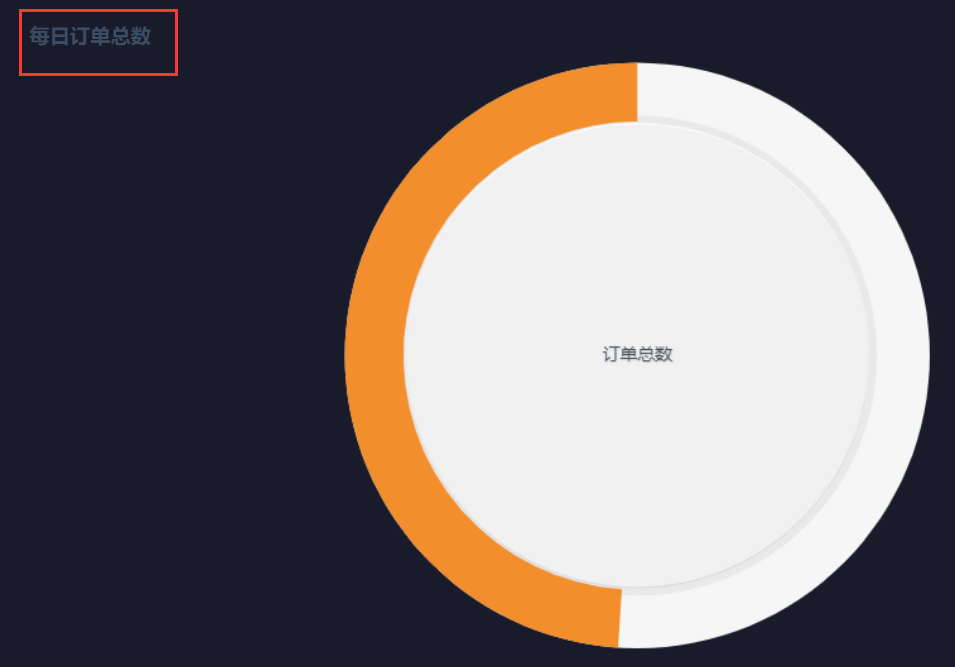

2、第二个指标:总订单金额

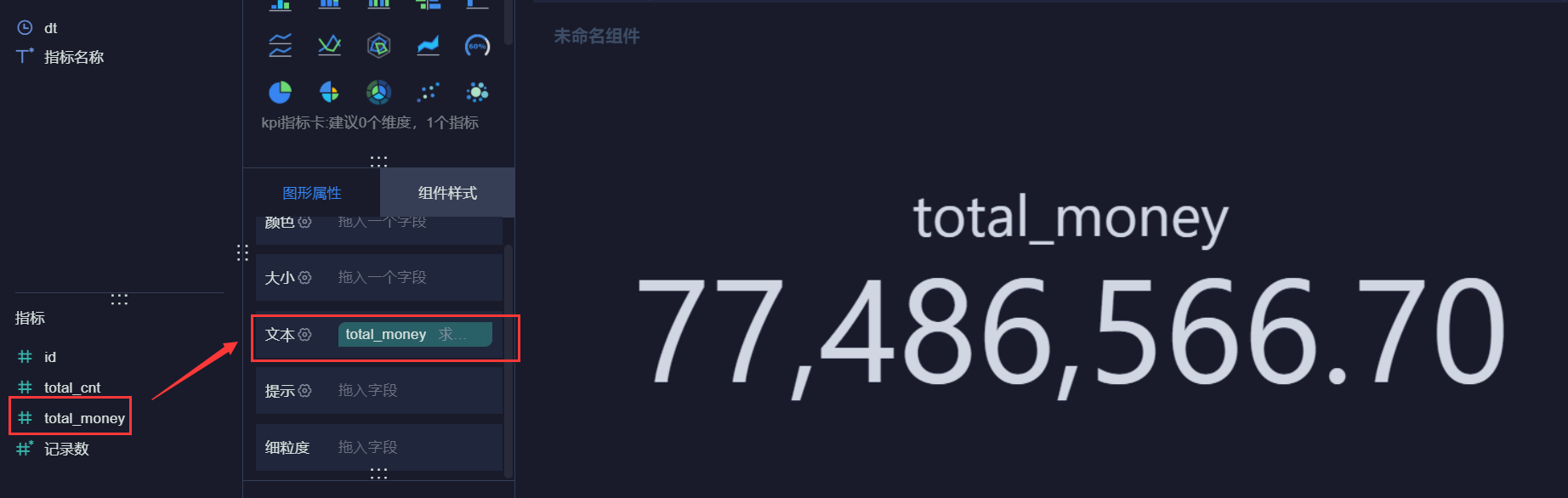
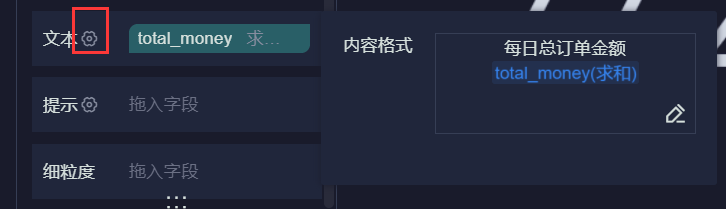

3、第三个指标